ActiveBarcodeの設定方法:
ActiveBarcode を ZIP 形式でダウンロードした場合は、まずアーカイブを解凍します。
ファイルを実行する ActiveBarcode-Setup6.12.4.exe.
インストールを開始するには、インストールプログラムがデバイスに変更を加えるのを許可します:
インストールのヒント:
ファイルを実行する ActiveBarcode-Setup6.12.4.exe.
インストールを開始するには、インストールプログラムがデバイスに変更を加えるのを許可します:



インストールのヒント:
-
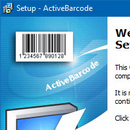 ActiveBarcode-Setup6.12.4.exe すべてのコンポーネントは出版社によってデジタル署名されている。 Lars Schenk.
ActiveBarcode-Setup6.12.4.exe すべてのコンポーネントは出版社によってデジタル署名されている。 Lars Schenk.
- ActiveBarcode オブジェクトはシステム全体で使用できるようになります。そのため、インストールには管理者権限が必要です。この権限がない場合は、管理者にソフトウェアのインストールを依頼してください。
- インストール後、ActiveBarcode Generatorはスタートメニューから実行することができ、そのコンポーネントはアプリケーションと機能の下に表示されます。
- Hints for developers and admins for software deployments and automation.

